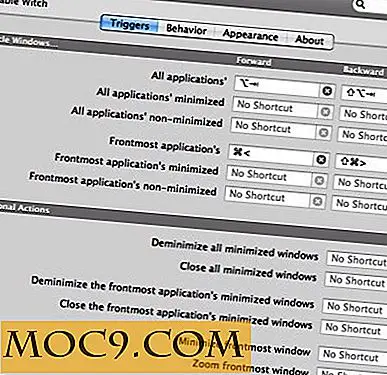ड्रॉपबॉक्स का अधिकांश भाग कैसे बनाएं - भाग I
ड्रॉपबॉक्स एक फ़ाइल सिंकिंग और बैकअप एप्लिकेशन है। "माई ड्रॉपबॉक्स" फ़ोल्डर में फ़ाइलें क्लाउड में सिंक हो जाती हैं और फिर आईफोन और एंड्रॉइड सहित उपकरणों की एक विस्तृत श्रृंखला से पहुंच योग्य होती हैं। शुरुआत में मुझे ड्रॉपबॉक्स में आकर्षित करने का तथ्य यह था कि यह कुछ फाइल सिंकिंग अनुप्रयोगों में से एक था जो उबंटू पर बेकार ढंग से काम करता था। कई वर्षों से उबंटू, विंडोज एक्सपी, विंडोज 7 और मैक ओएसएक्स पर ड्रॉपबॉक्स का उपयोग करने के बाद, मुझे एहसास हुआ है कि केवल फाइल सिंकिंग या बैकअप सेवा के रूप में कबूतर ड्रॉपबॉक्स इसे न्याय नहीं करता है। लेखों की एक श्रृंखला में मैं आपको दिखाने के लिए आशा करता हूं कि ड्रॉपबॉक्स का सबसे अधिक उपयोग कैसे करें।
इस पहले लेख में, मैं ड्रॉपबॉक्स स्थापित करने और इसकी सामान्य सुविधाओं का उपयोग करने की मूल बातें समझाऊंगा। अगले लेख में मैं ड्रॉपबॉक्स के कुछ और अद्वितीय उपयोगों की रूपरेखा तैयार करूंगा।
1. स्थापना
सबसे पहले, www.dropbox.com पर जाएं और ड्रॉपबॉक्स क्लाइंट डाउनलोड करें। खाता स्थापित करने और बनाने के बाद, आपको ड्रॉपबॉक्स फ़ोल्डर स्थान को डिफ़ॉल्ट रूप से रखने या इसे कहीं और स्थानांतरित करने का विकल्प मिलेगा। इस बिंदु पर यदि आप अपना "मेरा दस्तावेज़" फ़ोल्डर अपने "मेरा ड्रॉपबॉक्स" फ़ोल्डर के रूप में बनाना चाहते हैं तो आपके पास वह विकल्प होगा। मैं व्यक्तिगत रूप से इसे अपने "उपयोगकर्ता" फ़ोल्डर में एक अलग फ़ोल्डर के रूप में रखना पसंद करता हूं।

2. मुफ़्त में अपनी ड्रॉपबॉक्स सीमा बढ़ाएं
एक बार जब आप फ़ोटो या संगीत को सिंक करना शुरू करने का निर्णय लेते हैं, तो आपको 2 जीबी ड्रॉपबॉक्स को मुफ्त में उपलब्ध कराया जाता है, आपको जल्द ही अधिक जगह की आवश्यकता होगी। यदि आप भुगतान करने के इच्छुक हैं, तो आप $ 9.99 / माह या 100 जीबी $ 19.99 / माह के लिए 50 जीबी तक अपग्रेड कर सकते हैं। हालांकि, थोड़ी सी काम के साथ, मुफ्त स्थान के आवंटन को 8.2 जीबी तक कुल 10.2 जीबी तक बढ़ा देना भी संभव है।
आपको सबसे पहले जो करना होगा वह आपके ड्रॉपबॉक्स होम पेज पर "प्रारंभ करना" लिंक पर क्लिक करें। ट्यूटोरियल पूरा होने के तुरंत बाद आप देखेंगे कि आपकी कुल सीमा में 250 एमबी जोड़ा गया है।
शेष बोनस स्पेस प्राप्त करने के लिए, ड्रॉपबॉक्स के लिए आपको कुछ निश्चित लोगों को उनकी सेवा में संदर्भित करने की आवश्यकता होती है। ऐसा करने के लिए, ड्रॉपबॉक्स होम पेज पर " अतिरिक्त स्पेस फ्री प्राप्त करें " लिंक पर क्लिक करें और आपको अपने रेफ़रल पृष्ठ पर ले जाया जाएगा। यहां से आप या तो अपने ई-मेल पते का उपयोग करके मित्रों को रेफ़रल लिंक भेज सकते हैं या आप अपने रेफ़रल लिंक का उपयोग करके ड्रॉपबॉक्स पर साइन-अप करने के लिए दूसरों को लुभाने के लिए लुभाने के लिए दूसरों को लुभाने के लिए लुभाना चाहते हैं (अपने रेफ़रल लिंक का उपयोग करके साइन अप करके उन नए उपयोगकर्ताओं को भी मुफ्त में अतिरिक्त जगह प्राप्त करें)।

प्रत्येक रेफ़रल आपको 250 एमबी बोनस स्टोरेज स्पेस प्राप्त करता है, इसलिए 8 जीबी हिट करने के लिए इसमें कुल 32 रेफ़रल लगेगा।
3. बैक अप
जबकि ड्रॉपबॉक्स में मजबूत सिंकिंग सुविधाएं हैं, यह एक साधारण बैकअप टूल के रूप में भी आसान है। बस अपने "मेरा ड्रॉपबॉक्स" फ़ोल्डर में बैक अप लेने वाले सभी डेटा को रखें और इससे कोई फर्क नहीं पड़ता कि आपके भौतिक भंडारण के साथ क्या होता है, आपका डेटा क्लाउड में सुरक्षित रहेगा। "Undelete" विकल्प है जो बैकअपबॉक्स को बैकअप सेवा के रूप में सेट करता है।
वेबसाइट पर, यदि आप किसी भी फ़ोल्डर में ब्राउज़ करते हैं, तो आप निम्न इंटरफ़ेस से मुलाकात की जाती हैं:

"हटाई गई फाइलें दिखाएं" बटन पर क्लिक करने से, भूरे रंग में, कई पूर्व हटाए गए आइटम प्रकट होते हैं।

यहां से आप किसी भी फ़ोल्डर या फ़ाइल का चयन कर सकते हैं और या तो इसे स्थायी रूप से हटा सकते हैं या आइटम को "मिटा दें"।

" ड्रॉपबॉक्स" -> "हटाए गए फाइल दिखाएं ... " का चयन करके, "ड्रॉपबॉक्स" फ़ोल्डर में राइट-क्लिक करके किसी भी फ़ोल्डर से सीधे "अनावृत्त" फ़ंक्शन लॉन्च करना भी संभव है।

यदि आपके पास एक नि: शुल्क खाता है तो यह सुविधा पिछले 30 दिनों तक सीमित है, इसलिए 30 दिनों से अधिक पुरानी फ़ाइल स्थायी रूप से मिटा दी गई है। यदि आप "प्रो" खाता (यानी 50 जीबी या 100 जीबी) खरीदते हैं तो आप फ़ाइलों को हमेशा के लिए 'अनावृत "कर सकते हैं।
इसके अलावा, हटाए गए फ़ाइलों को पुनर्स्थापित करने में सक्षम होने के लिए, फ़ाइल का चयन करके और "पिछले संस्करणों" पर क्लिक करके किसी भी फ़ाइल के पुराने संस्करणों पर वापस जाना संभव है।

अगले पृष्ठ पर आप उस संस्करण का चयन कर सकते हैं जिसे आप वापस रोल करना चाहते हैं।

4. फोटो फ़ोल्डर
ड्रॉपबॉक्स स्थापित करने के बाद, "मेरा ड्रॉपबॉक्स" फ़ोल्डर में डिफ़ॉल्ट रूप से "फ़ोटो" फ़ोल्डर होता है।

यदि आप इस फ़ोल्डर में फोटो से भरा कोई फोटो या फ़ोल्डर डालते हैं और फिर ड्रॉपबॉक्स में फ़ोल्डर ब्राउज़ करते हैं, तो आपके पास गैलरी दृश्य में फ़ोटो देखने की क्षमता है।


यहां से आपके पास इस विशेष गैलरी को किसी के साथ साझा करने की क्षमता भी है (भले ही उनके पास ड्रॉपबॉक्स खाता न हो)। बस उन्हें हाइलाइट लिंक भेजें।
बस याद रखें, गैलरी मोड केवल तभी काम करता है जब मूल फ़ोल्डर का नाम "फोटो" (जैसे "चित्र" काम नहीं करता है)।
5. ड्रॉपबॉक्स के साथ किसी फ़ोल्डर को सिंक करें
वर्तमान में, ड्रॉपबॉक्स पर डेटा सिंक करने का एकमात्र तरीका भौतिक रूप से इसे "मेरा ड्रॉपबॉक्स" फ़ोल्डर में रखना है। सौभाग्य से, इस समस्या का एक आसान समाधान है।
विंडोज 7 / Vista / XP में कार्यक्रम लिंक शैल एक्सटेंशन डाउनलोड करें। एक बार प्रोग्राम स्थापित करने के बाद, उस फ़ोल्डर को कॉपी करें (प्रतिलिपि नहीं) जिसे आप ड्रॉपबॉक्स के साथ अपने "मेरा ड्रॉपबॉक्स" फ़ोल्डर में सिंक करना चाहते हैं। फिर फ़ोल्डर पर राइट-क्लिक करें और "लिंक स्रोत चुनें" का चयन करें।

फ़ोल्डर को "चयनित" होने के बाद, उस फ़ोल्डर पर नेविगेट करें जहां यह विशेष फ़ोल्डर मूल रूप से स्थित था और " ड्रॉप के रूप में ... -> जंक्शन " का चयन करें।

यह सुनिश्चित करेगा कि मूल फ़ोल्डर वास्तव में "मेरा ड्रॉपबॉक्स" फ़ोल्डर में रहता है, लेकिन आप फ़ोल्डर के साथ बातचीत करना जारी रख सकते हैं जैसे कि यह इसके मूल स्थान पर है। यह आवश्यक है कि आप ड्रॉपबॉक्स के अंदर अपना मूल फ़ोल्डर रखें। यदि इसके बजाय आप ड्रॉपबॉक्स के अंदर जंक्शन बनाते हैं, तो फ़ोल्डर को अपने मूल स्थान पर छोड़कर, फ़ोल्डर के अंदर कोई भी परिवर्तन तब तक सिंक नहीं होगा जब तक आप ड्रॉपबॉक्स को पुनरारंभ नहीं करते (यह विंडोज जंक्शन बिंदुओं के साथ एक बग है)।
मेरे अगले लेख में मैं ड्रॉपबॉक्स के कुछ और उन्नत उपयोगों का प्रदर्शन करूंगा।